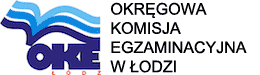Lekcja obowiązkowa
Wskazówka do pracy: najpierw przewiń całą stronę, żeby się zorientować, jakie elementy zawiera, a dopiero potem zacznij pracować.
Przypominam, że spotykamy się w grupie na Messengerze wtedy, kiedy mamy w planie lekcję informatyki (w środy o godz. 12.45).
Jeśli z jakichś powodów nie uda Ci się wtedy połączyć z Internetem, to zrealizuj tę lekcję o innej porze.
Możesz się ze mną skontaktować także w innym terminie – odpowiem najszybciej, jak to będzie możliwe.
Temat: Pracujemy z bazą danych – tworzymy kwerendy
Słowo kwerenda pochodzi od angielskiego słowa query (zapytanie), a używane w kontekście baz danych oznacza czynność polegającą na poszukiwaniu informacji w bazie danych.
Kwerendy (zapytania) mogą mieć na celu pobranie danych (tzw. zapytania wybierające), jak i usuwanie, dodawanie czy modyfikację danych (tzw. zapytania funkcjonalne).
Na dzisiejszej lekcji wykonamy kolejny etap pracy związanej z tworzeniem oraz korzystaniem z bazy danych – stworzymy kwerendę wybierającą.
Otwieramy zatem bazę utworzoną na jednej z wcześniejszych lekcji (odszukaj plik bazy, której nadałaś/nadałeś nazwę: Znajomi + Twoje imię i go otwórz np. poprzez podwójne kliknięcie).

Sprawdź jaka miejscowość powtarza się w Twojej bazie najczęściej i ją zapamiętaj.
UWAGA
Zakładam, że poprawnie wykonałaś/wykonałeś polecenia na wcześniejszych lekcjach i Twoja baza zawiera osoby mieszkające w różnych miejscowościach – jeżeli tak nie jest, to zmień to teraz.
W mojej bazie najczęściej występuje Kraków:

Stworzę zatem kwerendę wybierającą, która z mojej bazy danych wybierze osoby mieszkające w Krakowie.
Kliknij przycisk Kwerendy, a następnie Użyj kreatora, aby utworzyć kwerendę…

Tworzymy kwerendę do tabeli Znajomi (w naszej bazie nie ma innych tabel, więc nie mamy innej możliwości), wybieramy zatem z tabeli Znajomi pola, które będzie zawierała nasza kwerenda.

Kliknij dalej.
W następnym kroku ustalamy, w jaki sposób posortujemy (uporządkujemy) wybrane rekordy.
Wybierzmy porządkowanie alfabetyczne – pierwszym kryterium niech będzie nazwisko, a drugim – imię.

Kliknij dalej.
Podaj warunki, jakie muszą spełnić wybrane rekordy.
Ja chcę wybrać z mojej bazy danych znajomych, którzy mieszkają w Krakowie, więc wprowadzam ustawienia pokazane na ilustracji:

Kliknij dalej.
W kolejnym kroku wybieramy typ kwerendy (tworzymy kwerendę wybierającą, więc wyświetlimy wybrane rekordy)

Kliknij dalej.
W kolejnym kroku moglibyśmy zmienić nazwy pól, ale nie potrzebujemy żadnych zmian.

Kliknij dalej.
W ostatnim kroku zobaczymy wybrane wcześniej ustawienia.
Koniecznie sprawdź, czy warunki przeszukiwania są zgodne z tymi, które ustawiłaś/ustawiłeś w kroku 3. (niestety, czasem zdarza się, że program Base nie zapamiętuje wprowadzonych wcześniej ustawień).
Jeśli warunki przeszukiwania nie zostały zapamiętane, wróć do kroku 3. (użyj przycisku Wstecz) i ponownie wprowadź niezbędne ustawienia.

Kliknij Zakończ
Zobaczysz gotową kwerendę (która – oczywiście – może wyglądać trochę inaczej niż moja):

Zauważ, że utworzona tabela zawiera tylko wybrane pola (nie ma pola e-mail) oraz rekordy spełniające podany warunek (w moim przypadku kryterium wyboru była miejscowość – Kraków).
Mam nadzieję, że pojęcie kwerenda używane w kontekście baz danych stało się teraz o wiele bardziej zrozumiałe 🙂
Zapisz wprowadzone zmiany – wrócimy do naszej bazy na następnej lekcji.
Samodzielna praca po lekcji – dla chętnych
Pracą dodatkową (dla chętnych, na ocenę celującą) będzie samodzielne stworzenie bazy danych zawierającej spis książek znajdujących się w Twojej domowej biblioteczce (i/lub na czytniku e-booków).
Już dzisiaj możesz zdecydować, jakie pola powinny zawierać rekordy opisujące Twoje książki i zacząć tworzyć taką bazę danych.
Podpowiedź
Możesz skorzystać z kreatora tabel, jeśli jednak z tabel przykładowych wybierzesz Biblioteka:

…to wśród dostępnych pól, nie znajdziesz najbardziej chyba potrzebnego (w naszej prostej bazie danych) pola Autor… 🙁
Na szczęście 😉 możesz wybrać inne pole i w kolejnym kroku zmienić jego nazwę na Autor (polecam: ZakupionyW) – zwróć tylko uwagę na to, żeby pole, które w tym celu wybierzesz, było polem typu tekstowego (albo: pamiętaj o zmianie typu tego pola podczas tworzenia tabeli).
Oczywiście, istnieje też możliwość edytowania gotowej tabeli i dodania w ten sposób brakujących pól i/lub zmiany ich typu.
Powodzenia! 🙂